-
小编告诉你win10预览版升级正式版
- 2017-10-17 16:17:16 来源:windows10系统之家 作者:爱win10
微软之前承诺将允许Windows Insiders项目中的注册用户在7月29日从Windows 10预览版免费升级至正式版,但最初的表述非常笼统,以至于造成了很多用户的错误理解。win10预览版的用户们就不禁问了win10预览版怎么升级正式版呢?为了那些win10预览版用户们早日用上正式版,接下来,小编就给大家带来了win10预览版升级正式版的教程。
作为win10的预览版,用户们能够最快速的体验win10的一些新的功能,新的风格,但是win10的预览版毕竟不是正式版会存在一些问题,或者说不稳定的因素,那么win10预览版升级为正式版要怎么做呢?下面,小编就给大家演示一遍win10预览版升级正式版的操作方法。
win10预览版升级正式版图文教程
点击开始按钮,找到“设置”,点击进入。
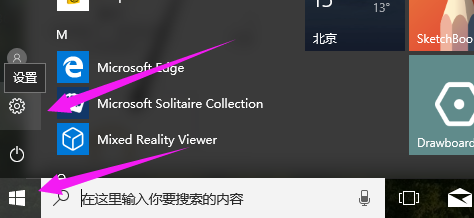
win10界面1
点击“更新和安全”。
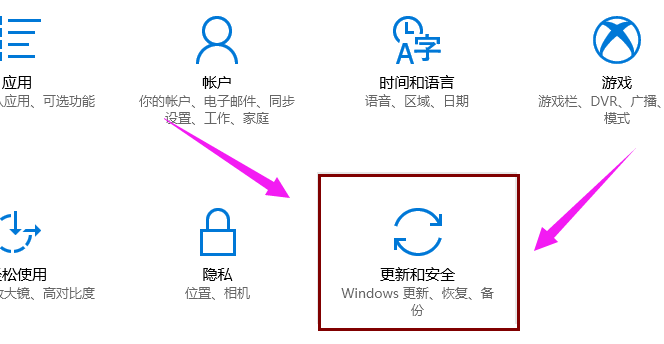
win10界面2
在“Windows 更新”选项界面下,点击“高级选项”
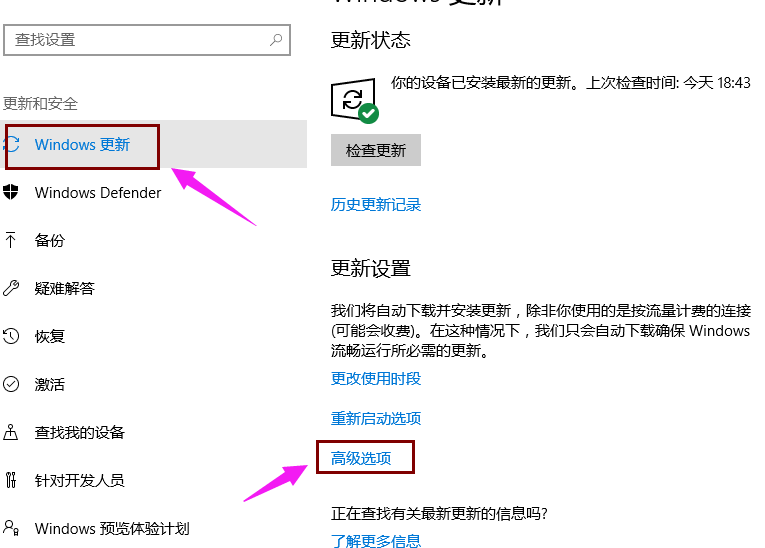
win10界面3
点击下拉菜单选择Win10 Insider会员版本更新通道。
将其改为快速。
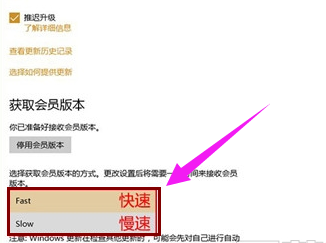
win10界面4
再回去检查更新就会有了
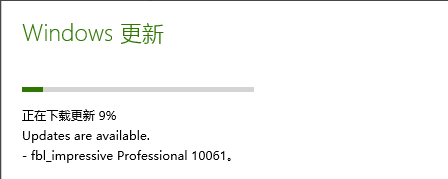
win10界面5
系统文件预安装完成提示是否马上重启,重启电脑之前建议先保存当然打开的文件或者程序,以免数据有所丢失。

win10界面6
好了,以上就是win10预览版升级正式版的操作流程了,其实,在今天而言,用不着那么麻烦,可以使用U盘直接安装win10系统更简单快捷,如果有这方面想法的话,可以在“小白一键系统重装”官网上可以查看教程,有图文教程,也有视频教程。
猜您喜欢
- 笔记本装系统win10步骤和详细教程..2022-02-27
- windows10专业版官网下载安装的教程..2022-01-10
- 详解如何查看win10系统版本号呢?..2019-07-26
- 查看电脑配置,小编告诉你win10怎么查..2018-04-19
- 图文详解win10如何显示我的电脑在桌面..2018-12-06
- 未知错误3004,小编告诉你未知错误3004..2018-09-08
相关推荐
- 小编告诉你win8升级win10正式版.. 2017-10-05
- 三星笔记本重装系统,小编告诉你三星笔.. 2017-12-22
- 64位系统win10家庭版激活密钥图文详解.. 2017-07-18
- 一键重装系统不能装原因以及解决方法.. 2017-07-07
- win10显示图标和通知怎么设置.. 2020-09-15
- win10输入法设置在哪 2020-06-29





 魔法猪一健重装系统win10
魔法猪一健重装系统win10
 装机吧重装系统win10
装机吧重装系统win10
 系统之家一键重装
系统之家一键重装
 小白重装win10
小白重装win10
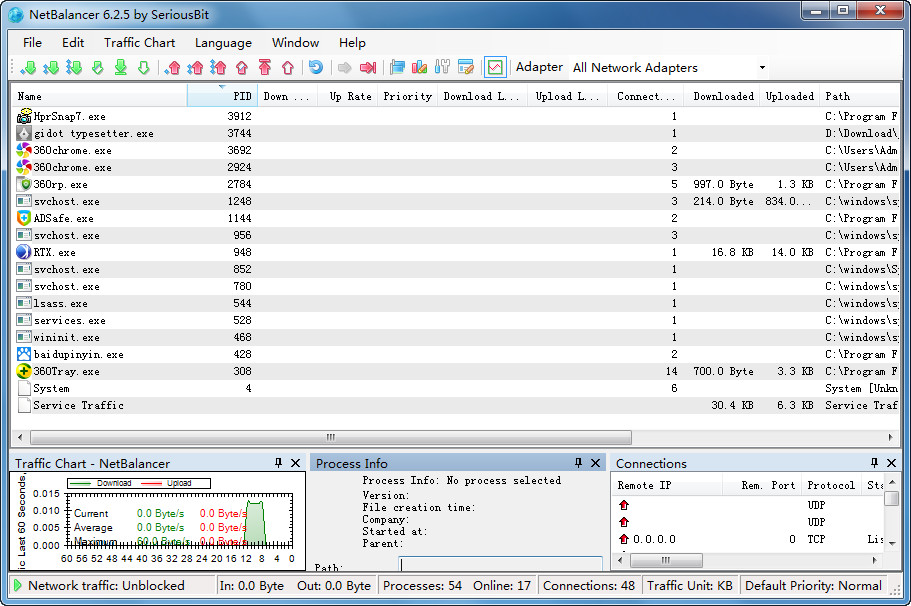 NetBalancer v6.6.3 官方安装版 (上传限速工具)
NetBalancer v6.6.3 官方安装版 (上传限速工具) Edge绿色版(Chromium内核浏览器) v82.0.446.0中文便携版
Edge绿色版(Chromium内核浏览器) v82.0.446.0中文便携版 37abc浏览器 v2.0.6.16官方版
37abc浏览器 v2.0.6.16官方版 小白系统Ghost Win7 64位装机纯净版 v1903
小白系统Ghost Win7 64位装机纯净版 v1903 DVD-Cloner 2013 10.30.build.1205 官方中文破解版(真正的DVD复制工具)
DVD-Cloner 2013 10.30.build.1205 官方中文破解版(真正的DVD复制工具) 系统之家Win7 64位旗舰版系统下载 v1910
系统之家Win7 64位旗舰版系统下载 v1910 极品时刻表v1
极品时刻表v1 系统之家Ghos
系统之家Ghos 索尼(VAIO) G
索尼(VAIO) G Microsoft To
Microsoft To Ascii Art Ma
Ascii Art Ma Windows 7永
Windows 7永 TagScanner v
TagScanner v 小白系统win1
小白系统win1 最新360杀毒
最新360杀毒  usb spi 编程
usb spi 编程 雨林木风 gho
雨林木风 gho 深度技术ghos
深度技术ghos 粤公网安备 44130202001061号
粤公网安备 44130202001061号